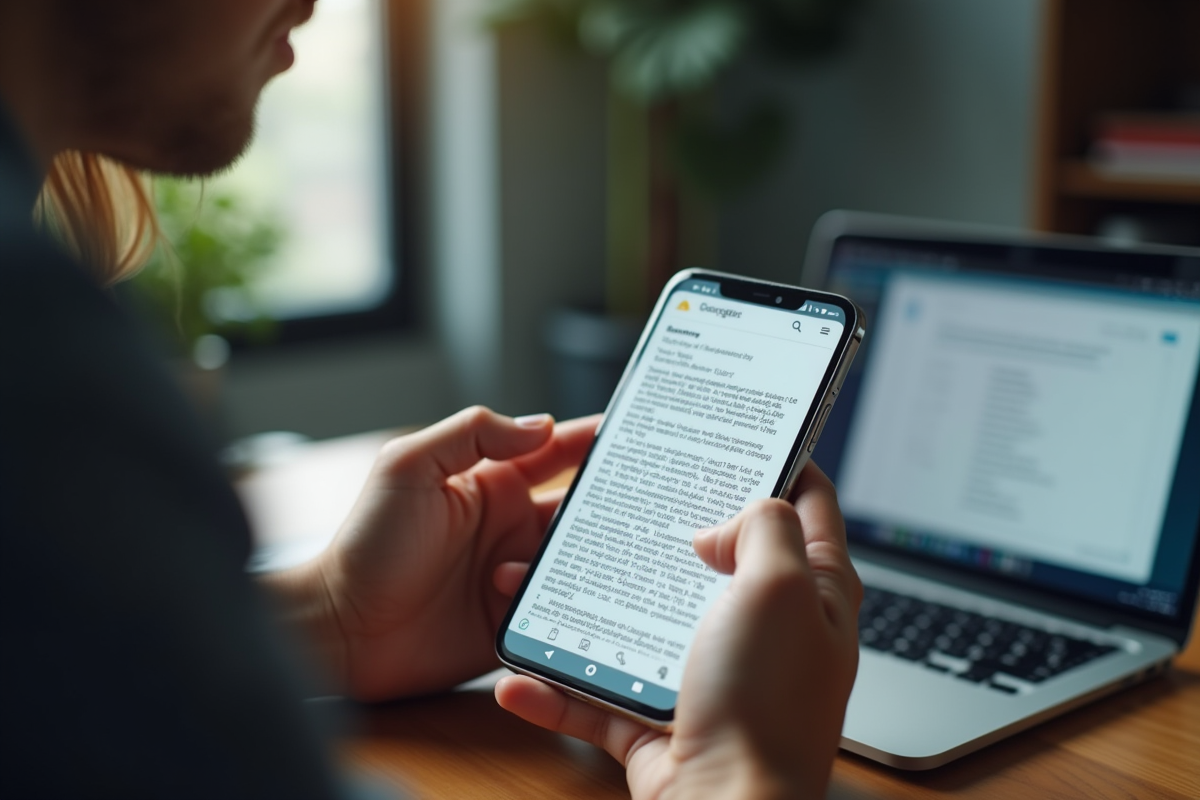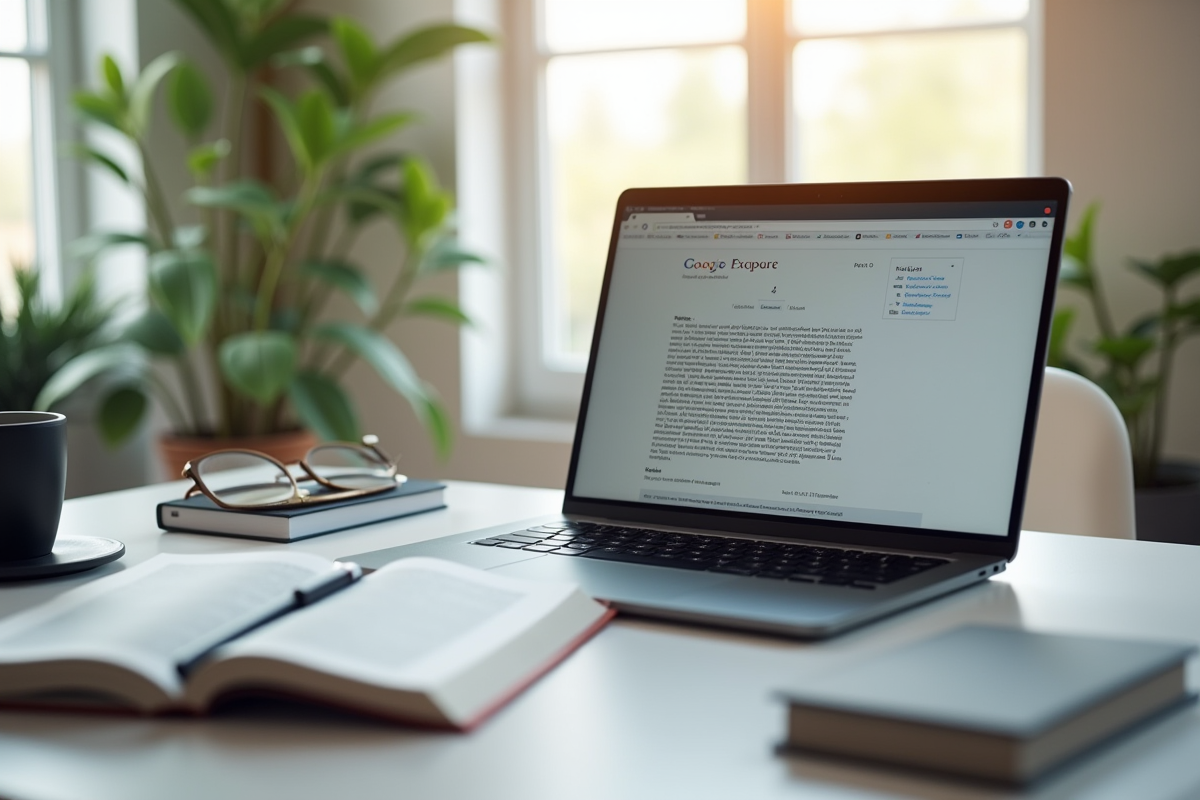Convertir en quelques clics une facture froissée ou un rapport imprimé en texte exploitable, c’était de la science-fiction il y a encore dix ans. Aujourd’hui, Google OCR a changé la donne, en fournissant une solution rapide et fiable pour numériser le papier et retrouver l’information sans effort. Derrière ce service, une technologie de reconnaissance optique de caractères qui, loin d’être réservée aux experts, s’invite dans le quotidien des entreprises comme chez les particuliers. Ici, zéro jargon inutile : voyons comment passer du scan au texte modifiable avec une efficacité redoutable.
Pour tirer le meilleur parti de Google OCR, certaines habitudes font toute la différence. Des images nettes et bien exposées favorisent clairement la justesse des résultats. Par ailleurs, privilégier des polices classiques et des langues répandues aide l’OCR à décoder plus facilement vos documents. Ces réflexes, simples en apparence, évitent bien des erreurs et des reprises fastidieuses.
Qu’est-ce que Google OCR et comment ça fonctionne
La technologie Google OCR, accessible dans Google Drive et Google Docs, s’appuie sur l’intelligence artificielle pour transformer une image ou un PDF en texte éditable. L’outil va bien au-delà d’une simple lecture automatique : il traite aussi les caractères manuscrits que les pages imprimées, rendant leur contenu facilement consultable et modifiable. Ce processus de reconnaissance optique de caractères parcourt l’image, isole chaque symbole, et le convertit en texte numérique. L’efficacité qui en découle change la façon dont on gère, classe et recherche ses documents.
Intégration et utilisation
Google OCR se greffe naturellement à plusieurs applications, tant pour l’usage professionnel que personnel. On l’utilise de façon très directe : il suffit d’importer l’image ou le PDF dans Google Drive, puis l’outil détecte le texte et vous propose un fichier modifiable. Les entreprises ayant des besoins spécifiques peuvent aller plus loin grâce à une API dédiée, capable de s’intégrer dans des logiciels professionnels pour détecter texte, chiffres ou éléments visuels en masse.
Fonctionnement technique
Derrière cette apparente facilité, plusieurs phases se succèdent :
- Prétraitement : correction de l’orientation, suppression des défauts, passage en noir et blanc, découpage et analyse de mise en page.
- Détection et extraction : l’algorithme identifie chaque caractère comme un motif, distingue lettres, ponctuation et chiffres, puis restitue l’ensemble ligne par ligne.
- Vérification finale : contrôle et correction automatique à partir d’un dictionnaire et des règles grammaticales, pour fiabiliser l’ensemble du texte.
Cette chaîne d’opérations, fruit de longues années de travaux en vision par ordinateur et machine learning, permet à Google OCR de s’illustrer aussi bien pour classer des documents clients que pour archiver des cours ou automatiser une partie de votre administratif. Plus besoin de ressaisir des pages entières : la gestion du papier gagne en rapidité.
Méthodes pour utiliser Google OCR efficacement
Exploiter pleinement Google OCR nécessite une attention toute particulière à la phase de préparation du fichier. Un simple contrat écorné et scanné de travers peut semer la confusion dans le texte généré. Prendre quelques minutes pour recadrer ou nettoyer l’image permet d’éviter bien des coquilles. La binarisation, qui convertit l’image en noir et blanc pur, aide énormément dans ce travail de fond.
Étapes clés pour une utilisation optimale
Certains gestes accélèrent vraiment l’obtention d’un résultat propre :
- Bien redresser le document et améliorer le contraste : une image stable, nette et bien orientée est le socle d’une extraction fidèle.
- Préciser les zones de texte : utiliser des outils qui segmentent lignes et mots facilite l’analyse par l’OCR et limite les erreurs.
Après cette préparation, Google OCR prend le relais avec ses algorithmes de reconnaissance avancée. La solution compare chaque motif avec une base de données immense, ce qui rassure, même quand la typographie sort des sentiers battus.
Optimiser la phase après extraction
Une relecture s’impose après coup pour chasser les coquilles. Soutenir l’outil par un dictionnaire adapté, des règles de grammaire précises et une vérification ligne à ligne simplifie le passage à un document vraiment utilisable. À ce stade, on limite nettement le risque d’erreurs de reconnaissance ou d’incompréhensions tenaces.
Pour les exigences plus pointues, l’API professionnelle fournit une panoplie de fonctions avancées : reconnaissance de logos, analyse de visages ou d’objets intégrée, segmentation fine, ou encore post-traitement optimisé. Le service sait alors dialoguer avec vos outils internes et répondre à des besoins métiers sur-mesure, sortant du strict cadre du texte.
Astuces pratiques pour optimiser l’utilisation de Google OCR
Quelques pratiques testées au quotidien permettent de tirer toute la puissance de ce service, sans investir dans des solutions complexes. Google Drive ou Google Docs restent l’option la plus simple pour charger, gérer et convertir vos papiers en fichiers numériques modifiables.
Améliorer la qualité des images
Quelques actions essentielles pour fiabiliser la reconnaissance :
- Redressement systématique : un document droit, c’est la base d’une conversion fidèle.
- Passage en noir et blanc : accentuer le contraste aide l’algorithme à isoler chaque caractère.
- Suppression des bruits visuels : enlever taches, plis ou rayures évite la confusion, surtout sur les documents anciens.
Recourir à des logiciels complémentaires
Selon votre volume ou métier, certains outils tiers se révèlent utiles pour affiner le traitement :
- Wondershare PDFelement : modifie, annote et convertit PDFs tout en profitant d’un module OCR robuste intégré.
- Tesseract : cette solution open source a fait ses preuves pour automatiser ou personnaliser des workflows plus complexes.
On peut aussi profiter de fonctions de recadrage intelligent, bien pratiques dès qu’il s’agit de traiter des lots volumineux : elles recentrent automatiquement le contenu utile de la page, accélèrent la phase d’extraction et évitent de perdre des informations sur les bords.
En maîtrisant ces étapes à chaque niveau, Google OCR se transforme en atout discret qui allège vraiment le poids du papier au quotidien. Demain, la numérisation ne se fera peut-être plus sentir : le texte naîtra directement sous forme numérique, prêt à être exploité sans friction. Le futur est déjà là, silencieux, à portée de clic.